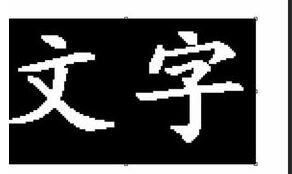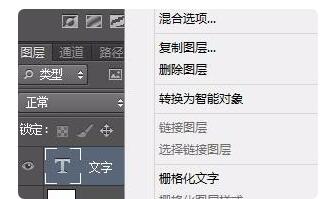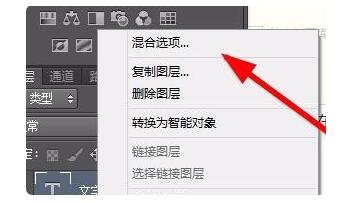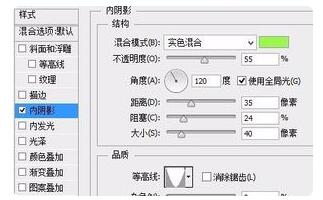photoshop字体阴影怎么做-photoshop字体阴影制作步骤讲解
时间:2024-03-19来源:华军软件教程作者:艾小魔
有的初学者可能还不会photoshop字体阴影制作操作,而下文小编就分享了关于photoshop字体阴影制作步骤内容哦,还不了解的朋友可以参考下文哦,希望可以帮助到你们。
1、第一步,在photoshop中输入并且选中需要添加阴影效果的文字部分内容所在的图层
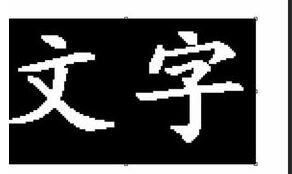
2、第二步,在该图层上单击鼠标右键,就会出现如图中显示的一些选项
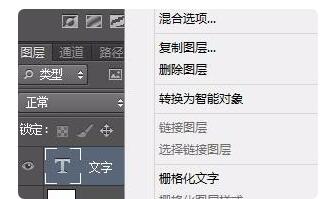
3、第三步,在这些选项中选中第一个混合选项,也就是鼠标左键单击混合选项
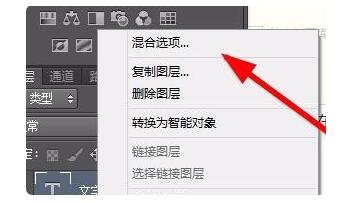
4、第四步,应该说文字样式的修改有很多种的方式,现在要给文字添加阴影的效果,选择左击内阴影选项,在其中可以更加细致的来对文字效果进行修改

5、第五步,修的时右边的预览会实时发生改变,认为可以以后左击确定即可
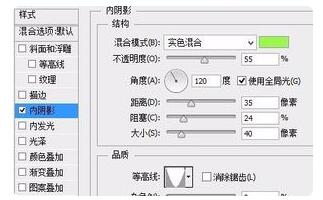
快来学习学习photoshop字体阴影制作步骤内容吧,一定会帮到大家的。
热门推荐
-
方正小标宋简体
版本: v9.9.35最新版大小:1.82MB
方正小标宋简体字体是一款在日常生活中能够用到的美观大方的字体,是电脑最标准的字体之一。方...
-
仿宋gb2312字体
版本: 最新版大小:3.81MB
仿宋GB2312字体是一款方便实用的字体,是安装在电脑上的仿宋字体。仿宋GB2312字体字形端正,易于辨认,具有笔画...
-
字由
版本: v4.0.2.0官方最新版大小:120 MB
字由是一款不错的字体管理软件,设计师必备的工具,软件功能非常强大,界面简洁明晰、操作方便快捷。字由客户端...
-
字由
版本: v4.0.2.0官方最新版大小:120 MB
字由电脑版是一款不错的字体管理软件,设计师必备的工具,软件功能非常强大,界面简洁明晰、操作方便快捷。字由...
-
字魂
版本: 2.0.3.0官方最新版大小:56.92MB
字魂是款功能实用性强的字体管理工具。字魂正式版使用全新的数字服务客户端,功能更强大,操作更便捷。高效的...